Zvuk Blu-ray je proslulý svou vysokou věrností, nabízí výrazný posun ve srovnání se standardními disky DVD a dokonce i CD a poskytuje lidem pohlcující a podrobnější zážitek z poslechu. Mnoho lidí tedy extrahuje zvuk Blu-ray do formátu FLAC, aby si vychutnali nádhernou hudbu. Dnes vám představíme rip Blu-ray na FLAC 3 účinnými způsoby.

- Způsob 1. Převeďte Blu-ray Audio na WAV pomocí Blu-ray Master Free Blu-ray Ripper
- Způsob 2. Převeďte Blu-ray Audio na WAV pomocí Leawo Blu-ray Ripper
- Způsob 3. Převeďte Blu-ray Audio na WAV pomocí DVDFab Blu-ray Ripper
- Způsob 4. Převeďte zvuk Blu-ray na WAV pomocí nástroje Blu-ray Master vybraného Blu-ray Ripper
- Časté dotazy o tom, jak ripovat Blu-ray do WAV
Způsob 1. Převeďte Blu-ray Audio na WAV pomocí Blu-ray Master Free Blu-ray Ripper
Blu-ray Master Zdarma Blu-ray Ripper je skvělý program pro převod vaší sbírky Blu-ray profilů na WAV. Převádět můžete nejen své disky Blu-ray, ale i složky Blu-ray a soubory ISO. Jeho použití je velmi snadné, díky čemuž je ideální pro začínající uživatele. Poskytuje osobní nastavení pro úpravu parametrů WAV, aby vyhovoval vašim různým potřebám. V jeho pravé části můžete vidět videoefekty s funkcí Náhled. Přečtěte si tohoto jednoduchého průvodce, který pro vás máme k použití tohoto nástroje pro efektivní převod Blu-ray na WAV.
Stažení zdarma
Pro Windows
Bezpečné stahování
Stažení zdarma
pro macOS
Bezpečné stahování
Krok 1. Stáhněte si zdarma Blu-ray Ripper do svého zařízení na jeho oficiálních stránkách. Pokračujte v instalaci a pečlivě dodržujte pokyny. Po dokončení instalace nástroj rychle otevřete. Vložte do počítače disk Blu-ray, který rozbalíte, a klikněte Vložte disk pro import souboru.

Krok 2. Po přidání souboru klikněte na Profil na spodním rozhraní zobrazíte dostupné audio a video formáty. Vyberte Bezeztrátový zvuk kartu a poté vyberte WAV.
Poznámka: Snadný způsob, jak najít volbu WAV, je zadat WAV do vyhledávacího pole.

Krok 3 Po výběru požadovaného formátu klikněte Konvertovat a začněte převádět vaše Blu-ray video do formátu WAV. Dokončení procesu bude nějakou dobu trvat. Jakmile program skončí, ukončete jej. Můžete také použít tento software rip 3D Blu-ray do MKV.

Způsob 2. Převeďte Blu-ray Audio na WAV pomocí Leawo Blu-ray Ripper
Dalším dobrým programem pro převod vašeho Blu-ray videa do WAV je Leawo Blu-ray Ripper. Tento nástroj je známý program pro kopírování, konverzi a úpravu zvuku a videa. Dokáže extrahovat zvuk z vašich Blu-ray disků, složek a souborů ISO a snadno převést zvuk do formátu WAV. Pokud nejste spokojeni s poskytnutým profilem WAV, můžete upravit parametry tak, aby vyhovovaly vašim potřebám, včetně Bitrate, Sample Rate a Channel. Jeho použití je jednoduché a jeho provoz na vašem počítači je zcela bezpečný. Postupujte podle rychlého průvodce používáním tohoto nástroje pro extrahování zvuku z Blu-ray a převod do různých formátů.
Krok 1. Stáhněte si program Leawo Blu-ray Ripper do počítače. Nainstalujte jej a poté spusťte program. Vložte do počítače disk Blu-ray, který chcete extrahovat. Klikněte Přidejte Blu-ray pro import souborů Blu-ray do programu.

Krok 2. Klikněte na rozevírací pole Výstupní profil, poté klikněte Změna pro spuštění okna rozhraní pro audio a video formáty. Klepněte Společný zvuka poté vyberte zvuk ve formátu WAV formát.
Poznámka: Chcete-li upravit parametry, můžete kliknout Výstupní profil > Změna pro vstup do rozhraní.
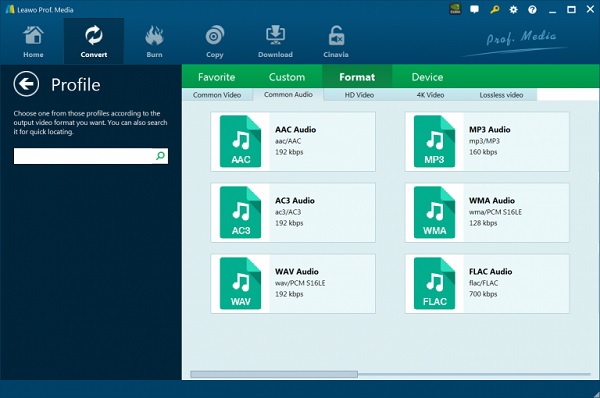
Krok 3 Klikněte na zelenou Konvertovat otevřete postranní panel, kde vidíte možnost výstupní složky. Vybrat Souhlasit a klikněte Konvertovat v dolní části zahájíte konverzi Blu-ray. Tento nástroj můžete také použít jako a Převodník Blu-ray do AVI.

Způsob 3. Převeďte Blu-ray Audio na WAV pomocí DVDFab Blu-ray Ripper
DVDFab Blu-ray Ripper je jednou z nejlepších možností pro převod vašich Blu-ray videí do zvukového formátu WAV. Tento nástroj je bezplatný program pro Mac a Windows, který vám umožňuje extrahovat disky Blu-ray, složky a soubory ISO do WAV. Má schopnost dešifrování odstranit ochranu Blu-ray pro ripování Blu-ray do WAV. Tento program je bezpečný a ideální pro začátečníky. Postupujte podle jednoduchého návodu, který jsme pro vás vytvořili níže, abyste mohli používat tento program pro převod zvuku Blu-ray.
Krok 1. Stáhněte si a nainstalujte DVDFab Ripper na plochu. Vložte disk Blu-ray podle svého výběru, ze kterého chcete extrahovat zvuk. Otevřete program, vyberte Trhací stroj oblasti a poté klepněte na + Přidat zdroj pro import souboru Blu-ray do aplikace pro stolní počítače.

Krok 2. Klikněte Vyberte Jiný profil na rámečku pro výběr profilu, který vás přesměruje do knihovny Profile. Vyber Formát a poté klepněte na Hi-Fi audio a vyberte WAV formát.

Krok 3 Vyberte požadované výstupní umístění, kam chcete zvukový soubor uložit, a klepněte na zelenou Start tlačítko pro zahájení ripování a konverze vašeho Blu-ray. Počkejte několik minut, než se proces dokončí. Ukončete program poté, co jej dokončíte.

Způsob 4. Převeďte zvuk Blu-ray na WAV pomocí nástroje Blu-ray Master Picked Blu-ray Ripper
Blu-ray Master Blu-ray Ripper je považován za jednu z nejlepších možností pro odstranění AACS, BD+ a další ochrany proti kopírování pro převod zvuku Blu-ray do formátu WAV. Jedná se o software ke stažení zdarma s vynikajícím uživatelským rozhraním určeným pro začátečníky a profesionální uživatele. Pomocí tohoto nástroje můžete snadno extrahovat své zvukové soubory Blu-ray do zvukových formátů s vysokým rozlišením, jako je WAV. Navíc podporuje hardwarovou akceleraci pro rychlejší ripování. Aby to bylo ještě lepší, je 100% bezpečný pro použití a zachovává původní kvalitu.
Zde je jednoduchý, ale podrobný návod k použití tohoto chvályhodného nástroje pro převod Blu-ray do WAV.
Krok 1.Chcete-li mít nástroj na svém počítači, musíte si jej stáhnout stisknutím tlačítka Stažení zdarma tlačítko, které jsme umístili výše. Nainstalujte program podle pokynů, které vám byly poskytnuty. Po instalaci otevřete aplikaci.
Krok 2.Vložte do počítače disk Blu-ray, který je třeba extrahovat. V rozhraní klikněte na symbol šipky dolů Načtěte Blu-ray buď importovat Blu-ray disk, Blu-ray složka, nebo Soubor ISO.
Poznámka: Během načítání disku Blu-ray budete požádáni o výběr z Hlavní název a Úplný seznam titulů.

Krok 3Vyberte požadovaný formát kliknutím na rozbalovací tlačítko Výstupní formát. Na obrazovce se zobrazí nové okno rozhraní se všemi dostupnými formáty. Přejděte na Zvuk, vyhledejte a klepněte na WAVa vyberte nejlepší dostupnou kvalitu.
Poznámka: Kliknutím na ikonu ozubeného kola můžete upravit parametry, jako je vzorkovací frekvence a kanál.
Způsob 5. Časté dotazy o tom, jak ripovat Blu-ray do WAV
-
Jaký je zvukový formát WAV?
WAV je zkratka pro Waveform Audio File Format, kterou vyvinuly IBM a Microsoft. Jedná se o bezztrátový zvukový formát a obvykle jde o nekomprimovaný soubor, jehož výsledkem jsou úžasné a čisté zvukové efekty.
-
Jaká je nevýhoda WAV oproti MP3?
Nevýhodou formátu WAV oproti MP3 je, že spotřebovává více dat na vašem úložišti a většina aplikací a platforem jej ve srovnání s MP3 nepodporuje.
-
Můžete upravit zvukový soubor WAV?
Ano. Soubory WAV můžete upravit oříznutím jejich délky, úpravou hlasitosti, přidáním efektů a dalšími úpravami. Je to výhoda souborů WAV, protože se ve srovnání s komprimovanými soubory snáze upravují.
Zabalení
Konverze Blu-ray do WAV je velmi snadné, pokud používáte správný program. Výkonný program zjednodušuje proces ripování a převodu jakýchkoli souborů Blu-ray. Dnes vám představíme 4 výkonné způsoby, jak extrahovat zvuk Blu-ray do WAV. Blu-ray Master Free Blu-ray Ripper je považován za nejlepší. Je jednoduchý a dokáže zdarma extrahovat váš oblíbený zvuk Blu-ray a převést jej do formátu WAV pro vysoce kvalitní zvuk. Nyní si to můžete stáhnout a vyzkoušet.
Více Čtení

